Azure Stack Hub에서 사용자 지정 가상 머신 이미지 추가 및 제거
관리자 포털 또는 Windows PowerShell를 통해 Azure Stack Hub Marketplace에 가상 머신 이미지를 추가할 수 있습니다. 사용자 지정 이미지의 기반으로 글로벌 Microsoft Azure Marketplace의 이미지를 사용하거나 Hyper-V를 사용하여 사용자 고유의 이미지를 만듭니다.
사용자에게 이미지를 제공하기 전에 일반화된 이미지를 만들어야 합니다. 테넌트에 사용할 수 있는 이미지를 만들 때 사용자 포털 또는 테넌트 디렉터리 엔드포인트 대신 Azure Stack Hub 관리 포털 또는 관리자 엔드포인트를 사용합니다.
다음 두 가지 옵션을 사용하여 사용자가 이미지를 사용할 수 있도록 할 수 있습니다.
- Azure Resource Manager에서만 액세스할 수 있는 이미지를 제공합니다. 컴퓨팅 > 이미지에서 Azure Stack Hub 관리 포털을 통해 이미지를 추가하는 경우 모든 테넌트에서 이미지에 액세스할 수 있습니다. 그러나 이 이미지에 액세스하려면 Azure Resource Manager 템플릿을 사용해야 합니다. Azure Stack Hub Marketplace에는 표시되지 않습니다.
- Azure Stack Hub Marketplace를 통해 이미지를 제공합니다. Azure Stack Hub 관리 포털을 통해 이미지를 추가한 후 Marketplace 제품을 만들 수 있습니다.
플랫폼 이미지 추가
Azure Stack Hub에 플랫폼 이미지를 추가하고, PowerShell에서 Azure Stack Hub 관리자 포털 또는 엔드포인트를 사용하려면 먼저 일반화된 VHD를 만듭니다.
포털을 사용하여 가상 머신 이미지를 Azure Stack Hub 운영자로 추가합니다.
운영자 권한으로 Azure Stack Hub에 로그인합니다. 왼쪽 탐색에서 대시보드를 선택합니다.
리소스 공급자 목록에서 컴퓨팅을 선택합니다.
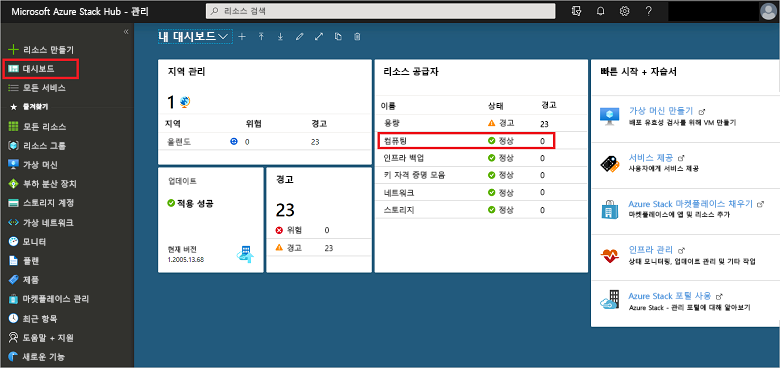
VM 이미지를 선택하고 추가를 선택합니다.
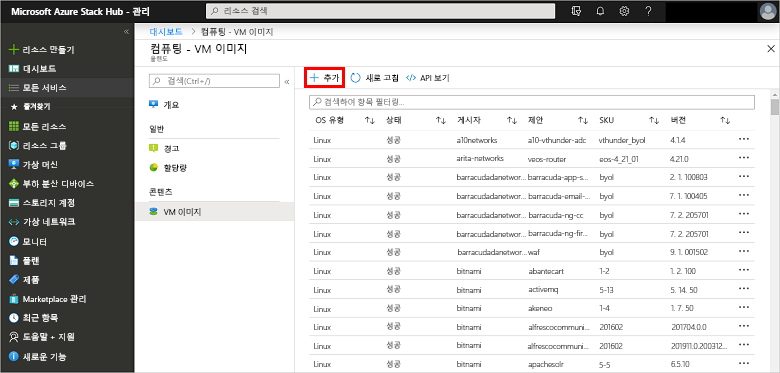
이미지 만들기에서 게시자, 제품, SKU, 버전 및 OS 디스크 Blob URI를 입력합니다. 그런 다음, 만들기를 선택하여 가상 머신 이미지 만들기를 시작합니다.
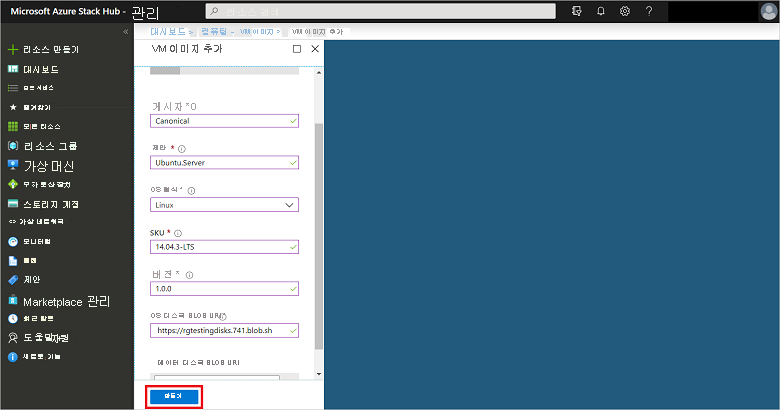
이미지가 성공적으로 만들어지면 가상 머신 이미지 상태가 성공으로 변경됩니다.
- 이미지를 추가하는 경우 Azure Resource Manager 기반 템플릿과 PowerShell 배포에만 사용할 수 있습니다. 사용자가 Marketplace 항목으로 이미지를 사용할 수 있도록 하려면 다음 단원에서 Marketplace 항목 만들기 및 게시에 대한 단계를 사용하여 Marketplace 항목을 게시합니다.
플랫폼 이미지 제거
포털 또는 PowerShell을 사용하여 플랫폼 이미지를 제거할 수 있습니다.
Azure Stack Hub 포털을 사용하여 가상 머신 이미지를 Azure Stack Hub 운영자 권한으로 제거하려면 다음 단계를 수행합니다.
- Azure Stack Hub 관리자 포털을 엽니다.
- 가상 머신 이미지에 연결된 Marketplace 항목이 있는 경우 Marketplace 관리를 선택하고 삭제하려는 가상 머신 Marketplace 항목을 선택합니다.
- 가상 머신 이미지에 연결된 Marketplace 항목이 없는 경우 모든 서비스 > 컴퓨팅 > VM 이미지로 이동한 다음, 가상 머신 이미지 옆에 있는 줄임표(...)를 선택합니다.
- 삭제를 선택합니다.